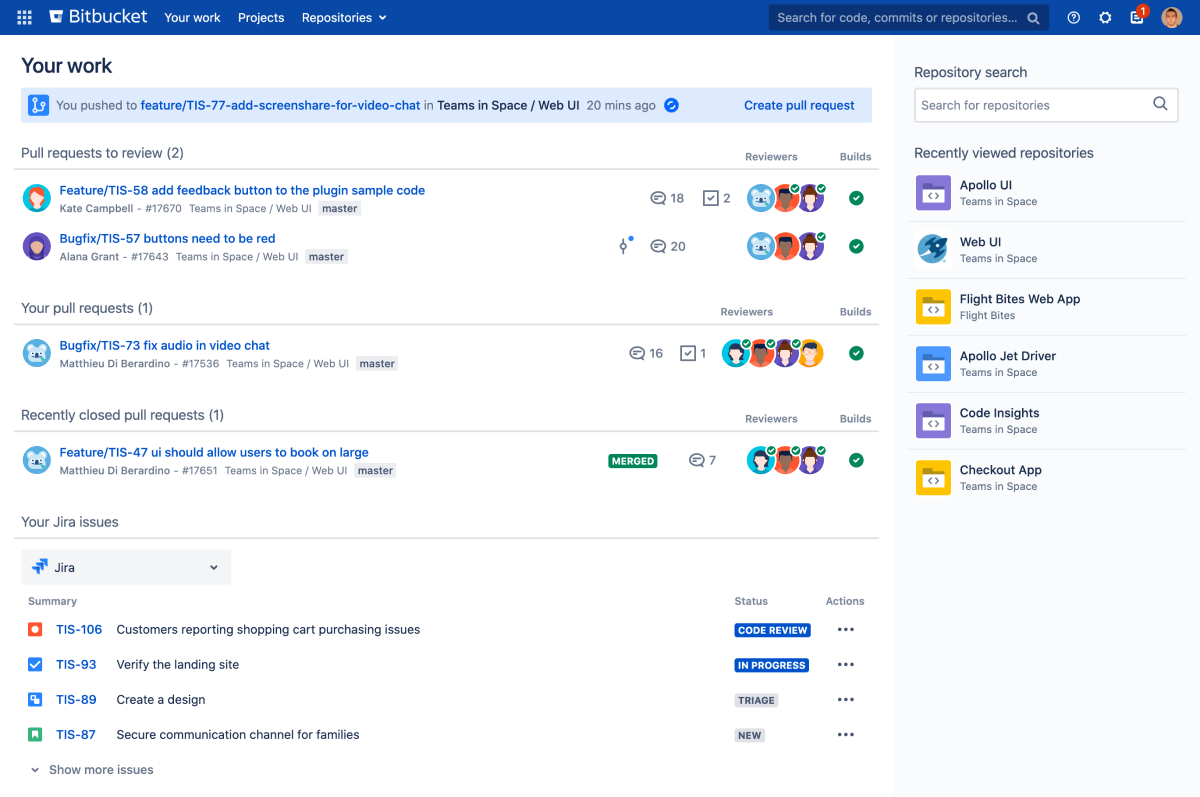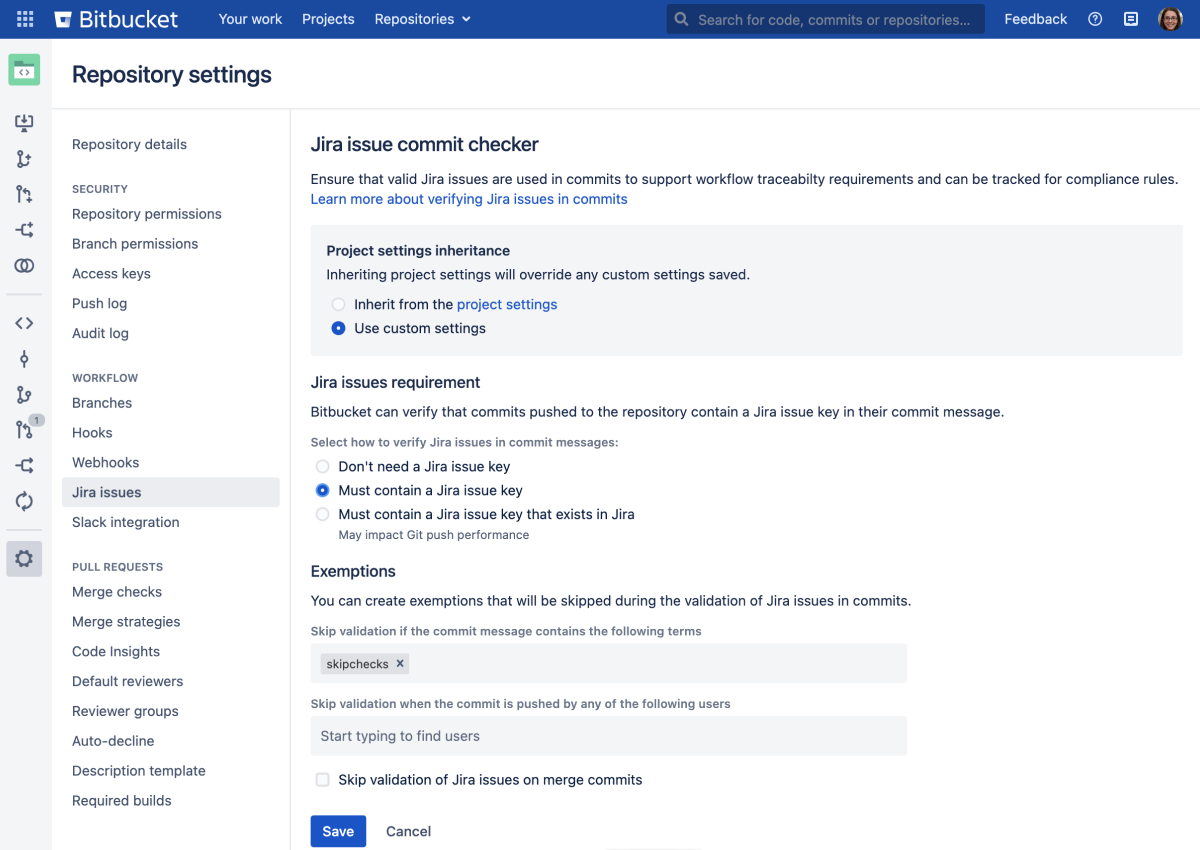Jira integration
Integrating Bitbucket Data Center and Server with Jira Software makes it easy to keep everyone up to date on code changes and helps to minimize switching between tools. Once they're integrated, you can link a Bitbucket commit, branch, or pull request to a Jira issue by including the issue key.
その後、Jira で次のことを行えます。
- 課題内で開発ステータスの更新をリアルタイムで確認
- Bitbucket イベントを使って課題のトランジションをトリガー
- 特定のバージョンの開発の進捗を確認
- OAuth を使い、Jira Software Cloud で開発情報を確認
And in Bitbucket you can:
- 割り当てられた Jira 課題をダッシュボードで確認
- Jira 課題を操作
- create a requirement for checking that Jira issue keys exist in commit messages
You can also use Jira Software for delegated management of your Bitbucket users. To learn more, see External user directories.
Jira 課題内で開発ステータスの更新をリアルタイムで確認
課題のコンテキスト内から開発ステータスを可視化します。開発パネルには、関連するブランチ、コミット、プル リクエスト、およびビルドの概要が表示されます。パネル内のリンクを選択して詳細情報を確認することもできます。
新しいタスクに取り組む準備が整ったら、課題内からブランチを直接作成できます。課題キーと要約を使い、Jira がブランチ タイプとブランチ名を提案するため、作業を素早く行うことができます。
Trigger Jira issue transitions using Bitbucket events
With just a few clicks, you can configure your Jira workflow to respond to events in Bitbucket. For example, when a pull request is created, Jira can automatically transition the status of a linked issue. The events available in Bitbucket are:
- ブランチの作成
- コミットの作成
- プル リクエストの作成
- プル リクエストのマージ
- Pull request declined
Learn more about advanced workflow configuration in the Jira Software documentation.
特定のバージョンの開発の進捗を Jira で確認
Jira のリリース ハブでは、特定のバージョンの進捗を確認し、そのバージョンに含める予定の課題をひと目で把握できます。各課題に関連するコミットも確認できるため、問題を発生させる可能性がある潜在的な開発の問題の特定に役立ちます。
Jira Software のドキュメントでバージョンの進捗の確認の詳細をご確認ください。
OAuth を使い、Jira Software Cloud で開発情報を確認
Jira Software Cloud と連携すると、Bitbucket Data Center で OAuth 資格情報を使って開発情報を送信できるようになります。連携では、ブランチ、コミット、およびプル リクエストなどの開発情報が送信されるだけでなく、Jira Software Cloud の次のような新しい自動化およびレポート機能にアクセスできるようになります。
サイクル時間のメトリックの計算 - 作業をブランチ上の最初のコミットから本番環境に進めるまでの所要時間
linked Bitbucket repositories are displayed in the Jira Software Cloud's code tab for quick and easy access.
triggering Automation for Jira events - these include Branch created, Commit created, Pull request created, Pull request declined, and Pull request merged. If you haven't linked your Jira and Bitbucket accounts, you'll be prompted to do so the first time you use these triggers.
Learn more about integrating with Jira Software Cloud using OAuth
割り当てられた Jira 課題を Bitbucket のダッシュボードで確認
A Data Center license is required to use this feature. Get an evaluation license to try it out, or purchase a license now.
On the Bitbucket Your work dashboard, you can see open Jira issues assigned to you. This makes it easy to see what's coming up at a glance without jumping between tools. When it's time to start a new task, you can then select the issue key to open the issue summary modal, or you can create a branch from the Actions menu and get started.
Bitbucket で Jira 課題を操作
When you mention a Jira issue key in a Bitbucket commit, branch, or pull request, the two are automatically linked. In Bitbucket you can then select the issue key to see more information or interact with the issue. Selecting the issue key in the modal will also take you straight to the issue in Jira.
To learn how to integrate them now, see Linking Bitbucket Server with Jira.
Validation of Jira issues in commit messages
A Data Center license is required to use this feature. Get an evaluation license to try it out, or purchase a license now.
In Bitbucket Data Center, create a requirement to validate whether Jira issues exist in commit messages. When a user pushes a commit without a valid Jira issue key, they will be alerted as to why they cannot commit the file.
To learn more about setting up these requirements, see Commit checker for Jira issues.

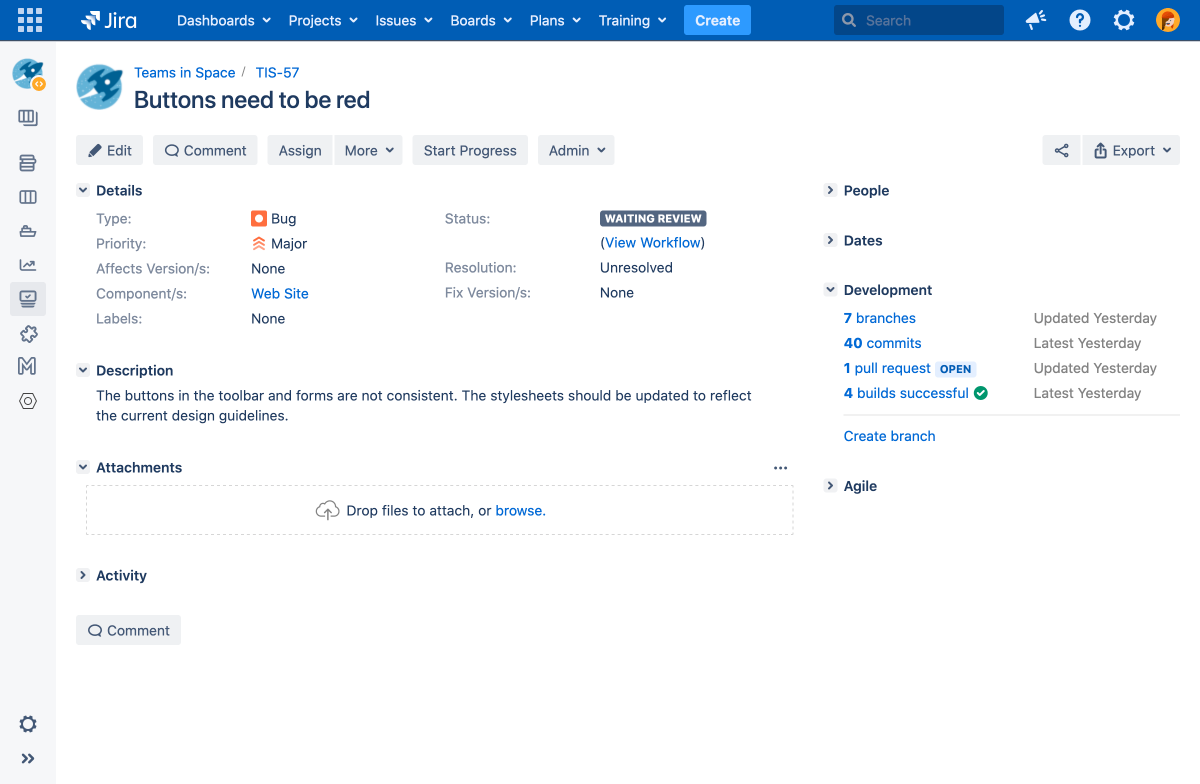
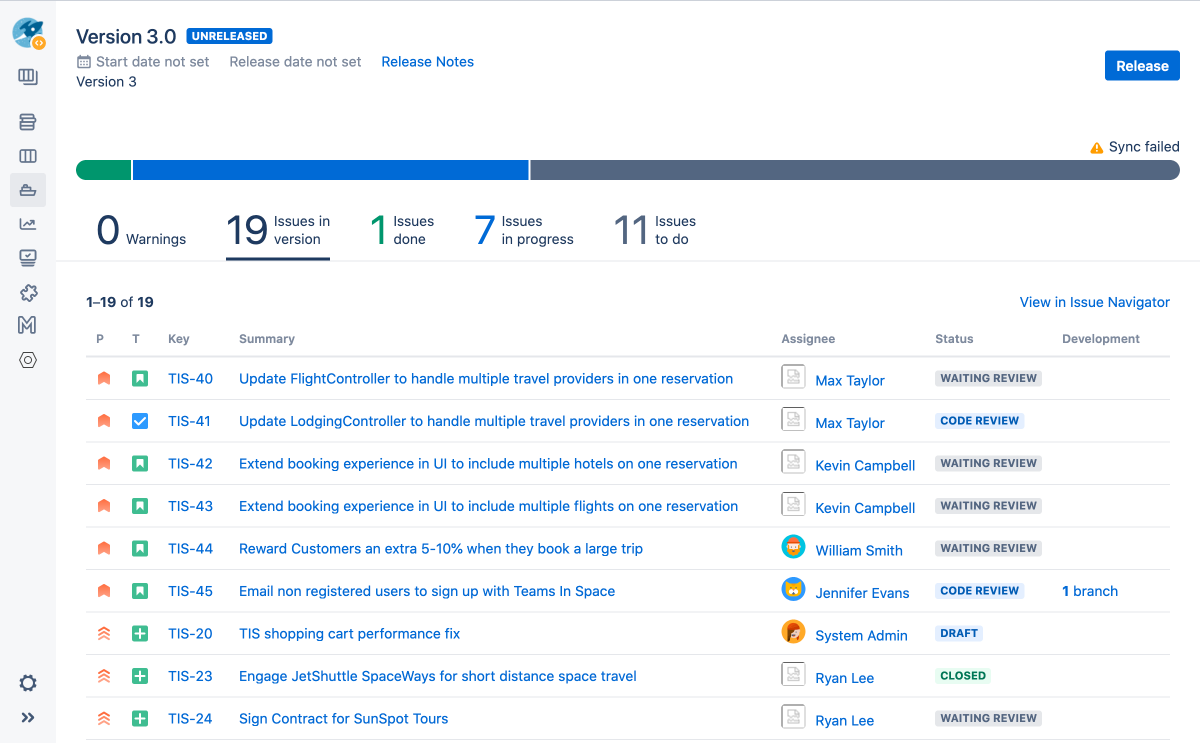
![Jira の [コード] タブ](https://confluence.atlassian.com/bitbucketserver0719/files/1108481947/1108481949/1/1642986366160/code.png)